Exescope 可以直接编辑 VC++ 和 DELPHI PE 文件的资源, 如菜单、 对话框、 字符串和位图, 并且可以与其他专业工具协调使用, 以观察它们是如何使用的 。
[计算机软件] Exescope6.50
Exescope 功能是如何运作的?
打开 eXeScope, 点击左上角的文件, 从弹出菜单中选择 [打开], 并选择要打开的文件 。
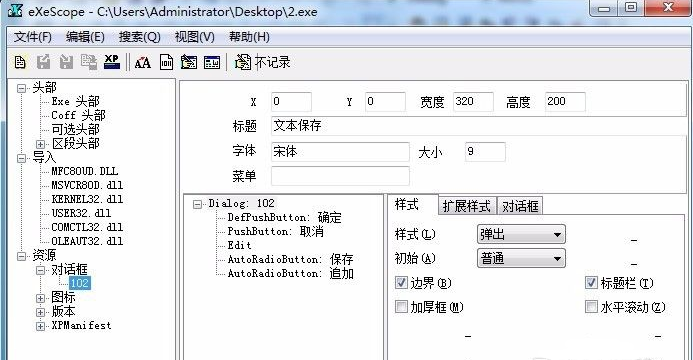
2. 在您启动软件时,您将看到过多的控制。
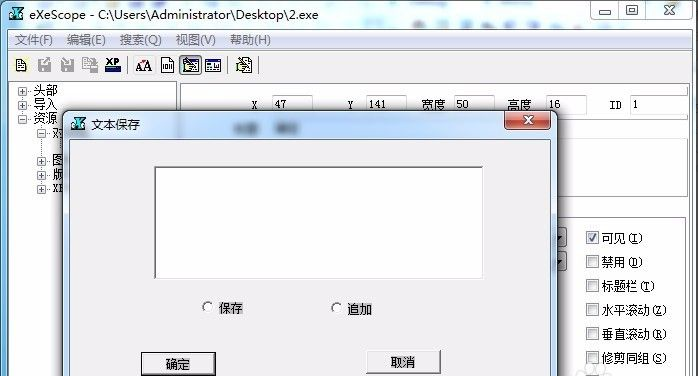
3. 每个控件的大小、位置和内容可以通过输入数据直接修改,或者程序界面上的控件可以通过点击上面的对话框编辑器直接移动。当您完成调整控件时,请单击“保存 ” 。
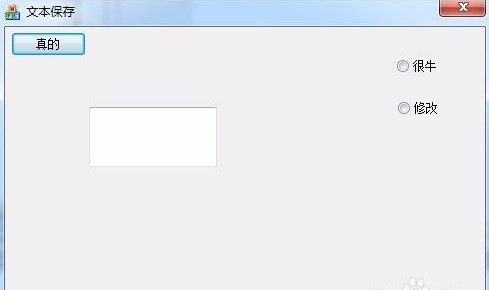
【使用方法】
1. 打开按钮:打开可执行文件 。
2. 创建一个按钮,允许您在编辑时导入图像。
3. 导出按钮:在保存前先使用它导出编辑项目。
。保存更新按钮:正如名称所暗示的那样,它用于保存文件更改。
5. 要更改编辑状态中的字体,请选择字体按钮:字体。
6, 二进制按钮: 您可以将编辑状态更改为二进制 。
7. 对话框更改按钮:此按钮允许您编辑对话框。
使用测试显示按钮预览修改的效果。
9. 记录启动按钮:编辑资源的记录可以插入日志文件,同样的编辑功能可以重新使用(重放),在对目标文件的新版本进行同样的编辑时,这个功能特别方便。
10. 工具栏下的两个白色空格位于左侧,选择了可编辑的项目,右侧,编辑区域,显示资源可以修改。
